
- •А.И.Маликов, Б.А.Старостин
- •ПРАКТИКУМ ПО ИНФОРМАТИКЕ И ИНФОРМАЦИОННЫМ ТЕХНОЛОГИЯМ. I.
- •ОБРАБОТКА ДАННЫХ НА ПК.
- •ОГЛАВЛЕНИЕ
- •ТЕХНИЧЕСКИЕ СРЕДСТВА ОБРАБОТКИ ДАННЫХ
- •Практическая работа №1
- •Определение характеристик ПК и его основных устройств
- •1.1. Общие сведения
- •1.2. Задание
- •1.3. Метод решения
- •1.4. Порядок выполнения работы
- •1.5. Контрольные вопросы
- •ПРОГРАММНЫЕ СРЕДСТВА
- •Практическая работа №2
- •Настройка операционной системы WINDOWS XP
- •2.1. Настройка средств ввода-вывода данных
- •2.2. Настройка элементов оформления Windows XP
- •2.3. Настройка элементов управления Windows XP
- •2.4. Настройка средств автоматизации Windows XP
- •2.5. Настройка шрифтов
- •2.6. Прочие настройки Windows XP
- •2.7. Справочная система Windows XP
- •ОРГАНИЗАЦИЯ ХРАНЕНИЯ ДАННЫХ НА ПК
- •Практическая работа №3
- •Файловая структура
- •3.1. Структура хранения данных. Файловая система
- •3.2. Операции с файловой структурой
- •3.3. Проводник
- •3.4. Задание
- •3.5. Порядок выполнения работы
- •2.6. Контрольные вопросы
- •Практическая работа №4
- •Архивирование данных
- •4.1. Общие сведения об архивировании данных
- •4.2. Архивирование данных с помощью программы WinRAR
- •4.3. Задание
- •4.4. Порядок выполнения работы
- •4.5. Контрольные вопросы
- •ОБРАБОТКА ТЕКСТОВОЙ ИНФОРМАЦИИ НА ПК
- •Практическая работа №5
- •Разработка текстовых документов в процессоре Microsoft Word
- •5.1. Общие сведения о процессоре Microsoft Word
- •5.2. Приемы работы с текстами в процессоре Microsoft Word
- •5.2.1. Создание документа
- •5.2.2. Ввод текста
- •5.2.3. Форматирование текста
- •5.3. Сохранение документа
- •5.4. Приемы и средства автоматизации разработки документов
- •5.4.1. Работа со стилями
- •5.4.2. Шаблоны
- •5.5. Внедрение объектов, созданных другими приложениями
- •5.6. Задание
- •5.7. Порядок выполнения работы
- •5.8. Контрольные вопросы
- •ОБРАБОТКА ГРАФИЧЕСКОЙ ИНФОРМАЦИИ НА ПК
- •Практическая работа № 6
- •Создание иллюстраций в редакторах Paint и Microsoft Word
- •6.1. Общие сведения
- •6.2. Графический редактор Paint
- •6.2.1. Окно программы Paint
- •6.2.2. Задание размера рабочей области
- •6.2.3. Основные чертежно-графические инструменты
- •6.2.4. Трансформация изображений
- •6.2.5. Ввод текста
- •6.3. Встроенный графический редактор Microsoft Word
- •6.4. Порядок выполнения работы
- •6.5. Контрольные вопросы
- •6.6. Варианты заданий
- •РЕШЕНИЕ ВЫЧИСЛИТЕЛЬНЫХ ЗАДАЧ В C++Builder
- •Лабораторная работа №7
- •Нахождение корней квадратного уравнения
- •7.1. Общие сведения по C++
- •7.2. Знакомство со средой разработки C++ Builder
- •7.2.1. Создание первой программы
- •7.2.2. Отладка программы:
- •7.3. Условный оператор if
- •7.4. Описание операторов и функций языка С ++
- •7.5. Нахождение корней квадратного уравнения
- •7.5.1. Постановка задачи
- •7.5.2. Метод и алгоритм решения
- •7.5.3. Блок схема алгоритма
- •7.6. Реализация алгоритма на языке C++
- •7.7. Порядок выполнения работы
- •7.8. Варианты заданий
- •Лабораторная работа №8
- •Построение таблицы значений функции. Организация циклов в C++
- •8.1. Организация циклов в C++
- •8.1.1. Оператор цикла while
- •8.1.2. Оператор цикла do-while
- •8.1.3. Оператор цикла for
- •8.1.4. Оператор break
- •8.1.5. Оператор continue
- •8.2. Построение таблицы значений функции
- •8.2.1. Постановка задачи
- •8.2.2. Алгоритм
- •8.2.3. Блок схема алгоритма
- •8.2.4. Реализация алгоритма на языке C++
- •8.3. Варианты заданий
- •8.4. Порядок выполнения работы
- •8.5. Контрольные вопросы
- •Лабораторная работа №9
- •Накапливание результата. Итерационные алгоритмы вычисления приближенного значения функций
- •9.1. Накапливание результата
- •9.2. Итерационные алгоритмы
- •9.2.1. Постановка задачи
- •9.2.2. Метод решения
- •9.2.3. Алгоритм
- •9.2.4. Блок-схема алгоритма
- •9.2.5. Пример программы
- •9.3. Варианты заданий
- •9.4. Порядок выполнения работы
- •9.5. Контрольные вопросы
- •Лабораторная работа №10
- •Указатели, функции и одномерные массивы в C++. Задачи поиска и сортировки
- •10.1. Указатели
- •10.2. Функции
- •10.2.1. Параметры функции
- •10.2.2. Передача параметров по значению
- •10.2.3. Передача параметров по ссылке
- •10.4. Методика составления программ поиска и сортировки
- •10.4.1. Задача поиска
- •10.4.2. Задача сортировки и упорядочения массива
- •10.5. Варианты заданий
- •10.6. Порядок выполнения работы
- •Лабораторная работа №11
- •Обработка двумерных массивов
- •11.1. Обработка двумерных массивов
- •11.1.1. Двухмерные массивы в C++
- •11.1.2. Использование двумерных массивов в качестве параметров функций
- •11.1.3. Примеры работы с двумерными массивами
- •11.1.4. Многомерные массивы
- •11.2. Варианты заданий
- •11.3. Порядок выполнения работы
- •СПИСОК ЛИТЕРАТУРЫ
- •Приложение 1. Варианты контрольных заданий
- •Приложение 2. Требования к оформлению отчета по лабораторным работам
- •1. Объем и содержание отчета
- •2. Оформление отчета
- •Приложение 3. Титульный лист к отчету
- •Приложение 4. Блок-схемы алгоритмов к лабораторной работе № 6
- •Приложение 5. Текст программы на языке С для вычисления корней квадратного уравнения
- •Приложение 6. Текст программы на языке C для вычисления приближенного значения экспоненциальной функции
37
Практическая работа №4
Архивирование данных
Цель занятия: ознакомление с общими принципами архивирования и резервного копирования данных, с основными программами-архиваторами и приобретение навыков работы с архивами.
4.1. Общие сведения об архивировании данных
Для повышения эффективности использования дискового пространства ПК хранимые файлы можно подвергать архивированию (сжатию, компрессии) – обработке по специальному алгоритму, уменьшающему длину файла без потери информации. Соответственно, должен быть обратный алгоритм декомпрессии, абсолютно точно восстанавливающий исходный файл из сжатого. Существует ряд методов, различающихся достижимой степенью сжатия и необходимыми для этого вычислительными ресурсами (объём используемой оперативной памяти и время работы процессора). По общим соображениям, очевидно, что большее сжатие требует больших вычислительных затрат. Достижимая степень сжатия зависит и от характера данных – некоторые файлы при попытке сжатия даже увеличиваются в объёме. Хорошо, например, сжимаются текстовые файлы (просто символьные или файлы MS Word). Практически не сжимаются файлы типа pdf (формат Adobe Acrobat), даже если они содержат просто текст.
С ростом мощности персональных компьютеров становились приемлемыми алгоритмы, обеспечивающие всё большую степень сжатия. Так, первые архиваторы файлов ARC, PKARC и PACK сменились более мощными PKZIP, ACE, CAB, TAR, ARJ, RAR и другими. Хранение файлов в виде упакованных архивов даёт экономию места на диске сразу по двум статьям: вопервых, уменьшается длина файла (число байт), во-вторых, если архивируется группа файлов, то уменьшаются потери на недоиспользованных кластерах (в среднем по половине кластера на файл).
Современные архиваторы совместно с операционной системой позволяют работать с файлами прямо из архива – выбранный файл распаковывается в каталог для временного хранения и оттуда передаётся требуемому приложению. Для этого достаточно открыть архив программой архиватором и щёлкнуть мышкой по требуемому файлу. Кроме, того, архивирование файлов широко применяется при периодическом резервном копировании важных данных на съёмные носители: гибкие диски, ZIP или ZIV диски, компактдиски CD-R и CD-RW, съёмные жесткие диски, и т.п.
Кроме сжатия отдельных файлов применяют и дисковые компрессоры
– программные средства, сжимающие данные на диске «прозрачно» для приложений (и пользователя). Каждый раз при записи файла (или его фрагмента) выполняется компрессия, а при чтении – декомпрессия. Конечно, для исполнения в реальном времени пригодны не всякие алгоритмы компрессии, и ра-
38
ди экономии времени жертвуют достижимой степенью сжатия. Возможность сжатия заложена в такие сложные файловые системы, как, например, Novell NetWare (начиная с версии 4.x) и NTFS. Для файловой системы FAT (MS DOS и Windows 9x) встроенных компрессоров не предусмотрено, но с ними широко используются загружаемые компрессоры типа Stacker, DoubleSpace и DriveSpace.
Идея этих компрессоров заключается в следующем. На обычном логическом диске, называемом несущим, размещается большой файл-образ сжатого диска CVF (Compressed Volume File). Во время загрузки операционной системы (ОС) в оперативную память помещается резидентный драйвер, файл которого находится в корневом каталоге несущего диска. Этот драйвер эмулирует обращения к реальному диску операциями доступа к файлу-образу, на ходу осуществляя компрессию/декомпрессию. Для ОС эмулируемый диск выглядит как обычный логический диск и для удобства ему может назначаться логическое имя (буква), ранее принадлежащее несущему диску. Несущий диск при этом получает новое (ранее неиспользованное) имя, и к нему, в принципе, тоже можно обращаться обычным образом. Несущий диск можно и скрыть от приложений и пользователя (чтобы не было попыток удалить «никому не нужный» громадный файл-образ). На несущем диске должны оставаться файлы, необходимые для загрузки ОС, драйвер программыкомпрессора и сам файл-образ. В состав программы-компрессора также входит утилита, позволяющая перемещать обычные файлы в файл-образ, сжимая их при этом. При желании (и наличии достаточного свободного места) можно выполнить обратное перемещение файлов («разжать» диск).
Применение дисковых компрессоров имеет свои плюсы и минусы. С одной стороны, на диск, в среднем, удаётся поместить данных в 1,5-2 раза больше, чем на несжатый диск. При этом скорость обращения к файлам может даже и не упасть (при мощном процессоре), поскольку реальный объём обменов данными с физическим диском сокращается. Однако компрессор является дополнительным звеном, повышающим уязвимость данных в случае сбоев, аварий и вирусных атак. Пользователям сжатых дисков особенно рекомендуется регулярно архивировать важные данные на внешних носителях. Используя сжатые диски, довольно просто переносить сложные структуры файлов и каталогов – достаточно скопировать один файл-архив и подключить его там, где нужно. При использовании сжатого диска объём свободного пространства точно неизвестен, поскольку компрессор ориентируется на ожидаемую степень сжатия, а реальная может заметно отличаться от неё в любую сторону. Файлы-архивы (ZIP, RAR, ARJ и др.), а также файлы со сложными данными (например, pdf) дисковым компрессором уже не сожмутся.
39
4.2. Архивирование данных с помощью программы WinRAR
Рассмотрим кратко некоторые функции и возможности, предоставляемые современными архиваторами, на примере одной из широко распространённой программы – WinRAR версии 3.хх. Приложение может быть использовано как в режиме командной строки, так и в оконном р ежиме обычного Windows-приложения. Кроме того, при установке программы на ПК есть возможность встроить вызов наиболее распространённых функций архивирования и разархивирования в контекстное меню операционной системы, что делает использование программы максимально удобным.
Запустить WinRAR в режиме командной строки можно следующим об-
разом: WinRAR <command> -<sw1>...-<swN> <archive> <files> <path_to_extract> где
•command – комбинация символов, соответствующая вызываемой функции
WinRAR;
•sw1, ..., swN – ключи, используемые для задания параметров вызываемой функции;
•archive – имя архива;
•files – имена файлов для архивирования;
•path_to_extract – используется с командами –e и –x для обозначения папки, в которую распаковываются файлы (в случае указания несуществующей папки она будет создана в указанном месте).
Некоторые команды представлены ниже: a – добавить файлы в архив;
c – добавить комментарий к архиву; d – удалить файлы из архива;
e – извлечь файлы из архива без учёта пути; f – обновить файлы в архиве;
k – защитить архив;
m – переместить файлы и папки в архив; r – восстановить повреждённый архив; rn – переименовать архивируемые файлы;
rr[N] – добавить информация для восстановления данных; rv[N] – создать тома восстановления;
s[name] – преобразовать архив в самораспаковывающийся тип; t – проверить заархивированные файлы;
u – обновить файлы в архиве с добавлением новых файлов; x – извлечь файлы из архива с учётом всех путей.
При запуске WinRAR в оконном режиме приложение имеет вид, представленный на рис. 4.1. Все команды доступны в наглядном виде в меню приложения. Программа имеет развитую систему помощи; кроме того, есть ряд мастеров (wizards), помогающих быстро освоить возможные функции архиватора.
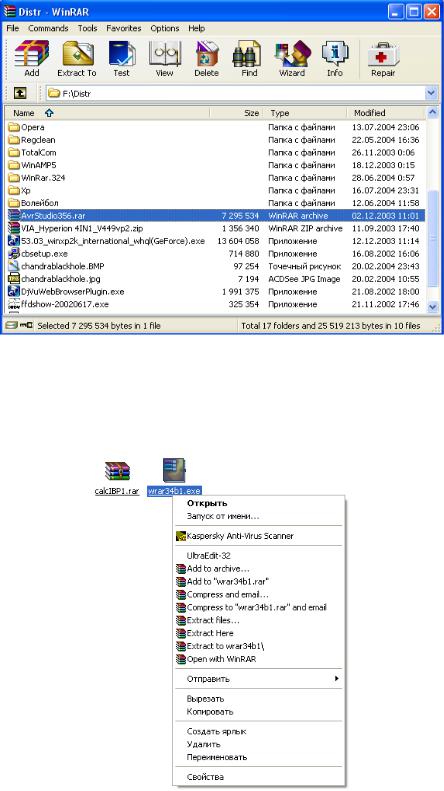
40
Рис. 4.1. Внешний вид окна приложения-архиватора WinRAR
На рис. 4.2 показано контекстное меню, содержащее встроенные команды WinRAR. Здесь же в пункте меню “Свойства” находится вкладка “Archive”, где можно просмотреть степень сжатия и другие параметры конкретного файла архива.
Рис. 4.2. Контекстное меню со встроенными командами WinRAR
4.3.Задание
1)Создать в своей папке каталог с именем “Архив”, скопировать в него несколько файлов различного типа.
